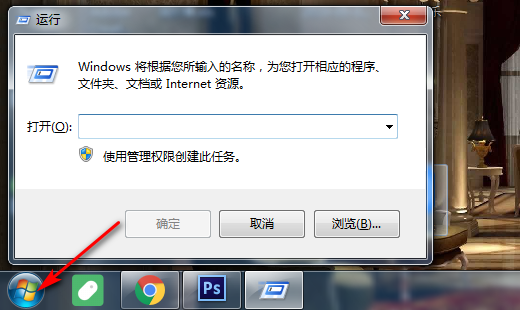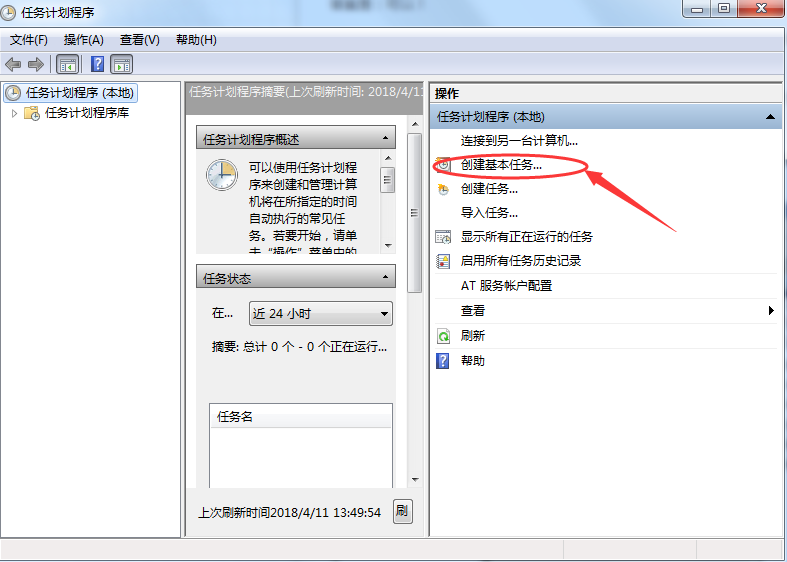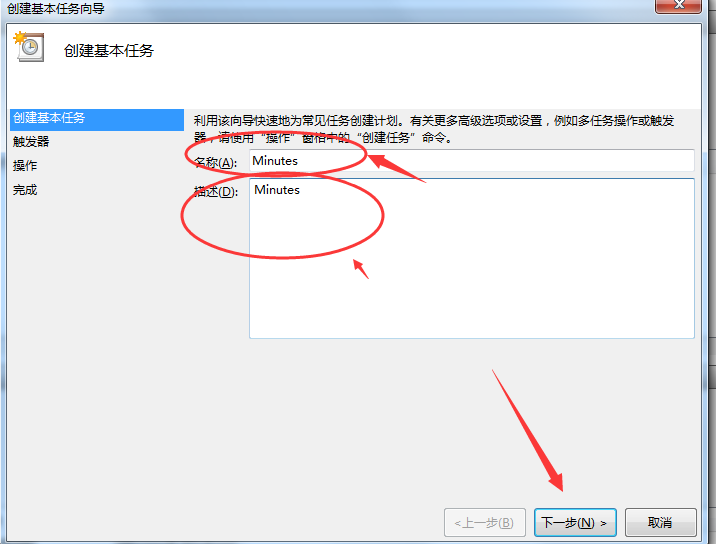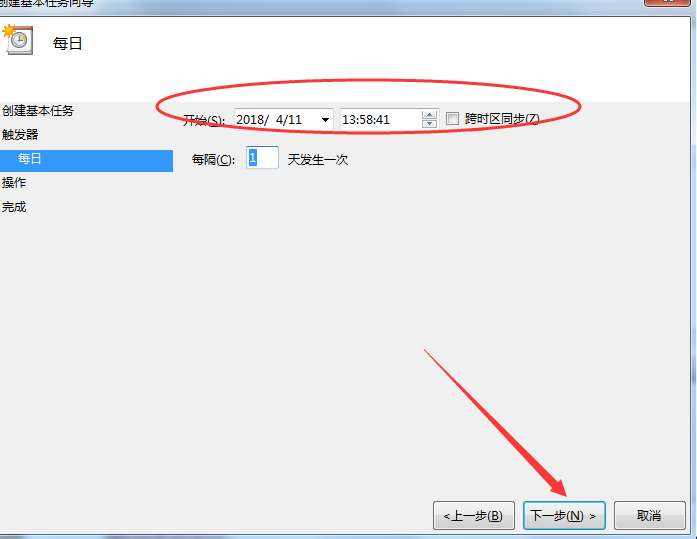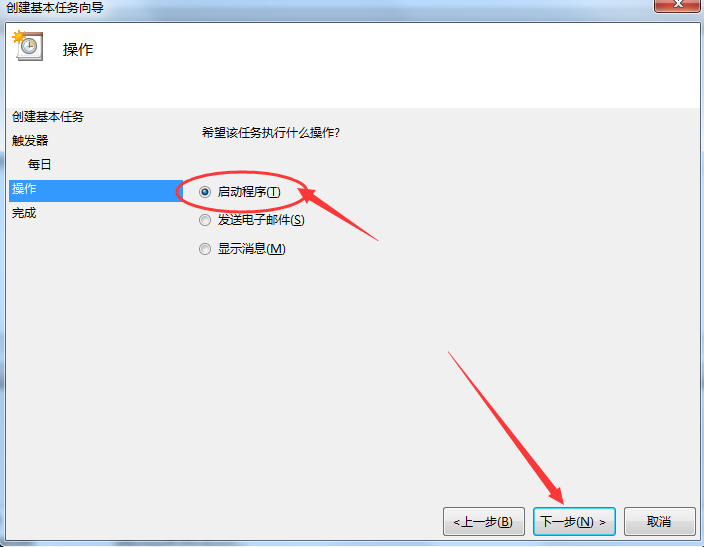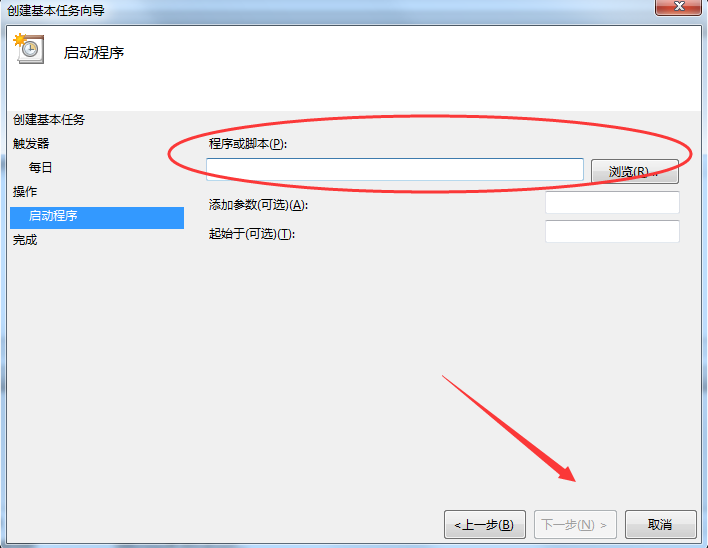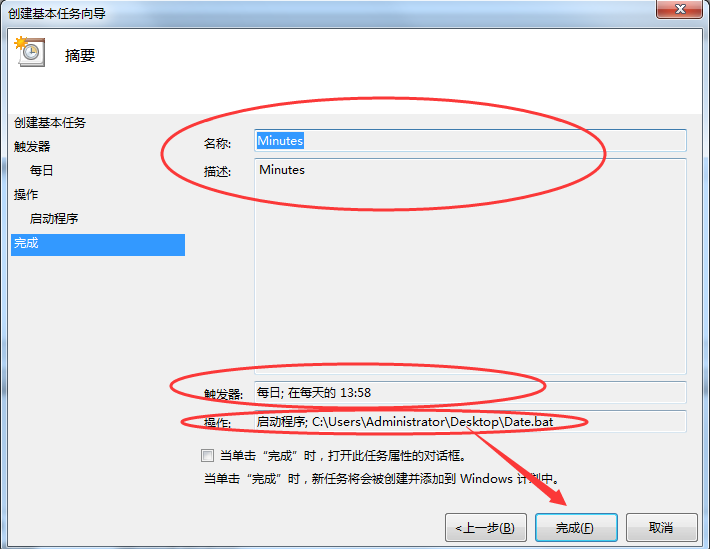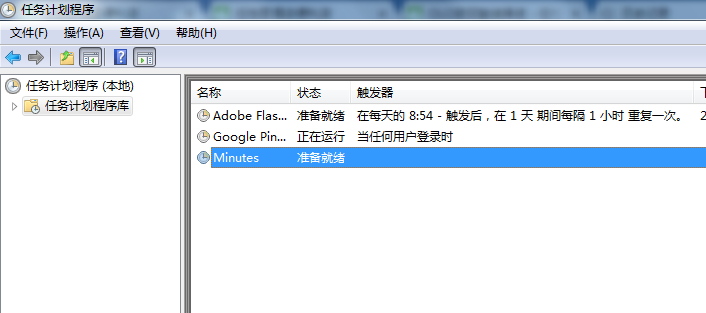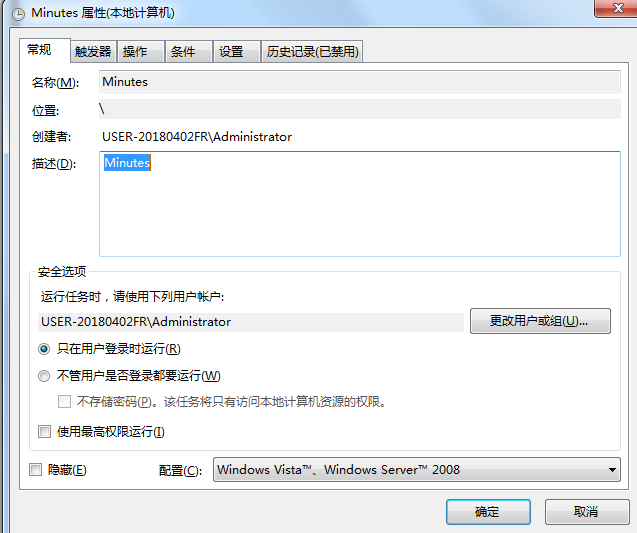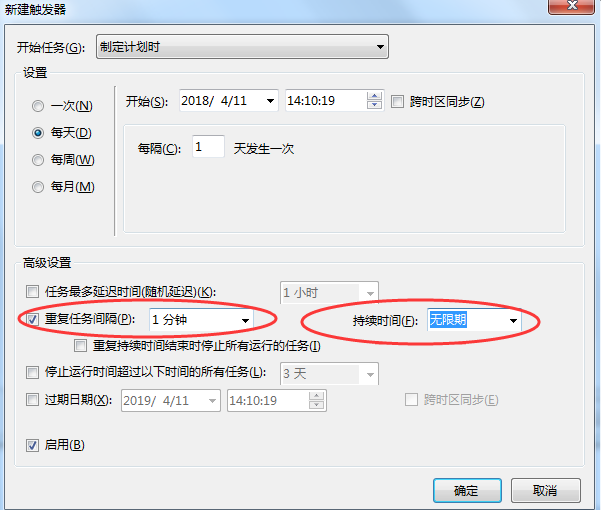需要创建五个定时任务,周期分别为 每分钟、每小时、每天、每月、每天
每日定时计划、每月定时计划建议为网站访问量少的时间。(例如凌晨3点)
选择提供的对应的批处理脚本(默认有四个,以Minutes为例)
选择对应的bat批处理脚本,默认存放位置为public/bat/ 目录
点击完成
选择新建的计划任务,右键选择属性
选择触发器,新建触发器
以上为分钟计划任务(建议设置为10分钟),以此类推新增小时、每天、每月计划任务。
QQ:858761000
联系电话:15364080101(微信同号)
Copyright@2010-至今 长沙德尚网络科技有限公司 版权所有
湘ICP备14007737号-2